Ramai orang biasa dengan situasi ketika anda keluar dengan baik dalam foto, tetapi latar belakangnya tidak menarik atau membosankan. Atau mungkin anda hanya mahu mengganti latar belakang untuk menjadikan foto itu asli, lebih indah dan terang. Atau bereksperimen dengan menggambarkan diri anda dengan latar belakang eksotik. Semua ini tidak menjadi masalah apabila anda mempunyai photoshop dan beberapa gambar yang diperlukan - yang asli dan dengan gambar latar.

Arahan
Langkah 1
Pertama, buka foto yang ingin anda ubah latar belakangnya.

Langkah 2
Seterusnya, satu persatu tekan kombinasi kekunci: Ctrl + A (pemilihan secara keseluruhan), kemudian Ctrl + C (salin) dan kemudian Ctrl + V (tampalkan foto pada lapisan baru).
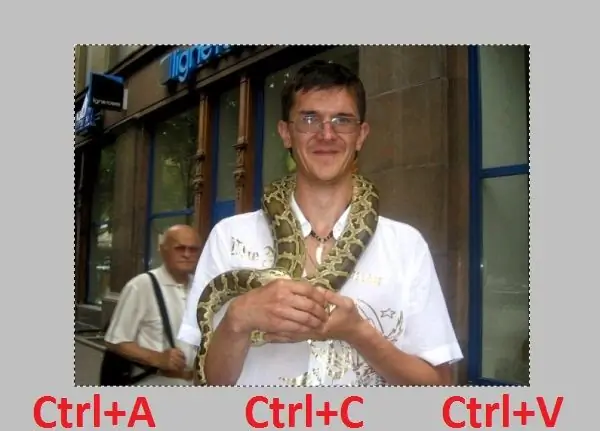
Langkah 3
Setelah lapisan baru dibuat, anda boleh menghapus lapisan latar belakang. Oleh kerana ia tidak akan diperlukan lebih jauh.
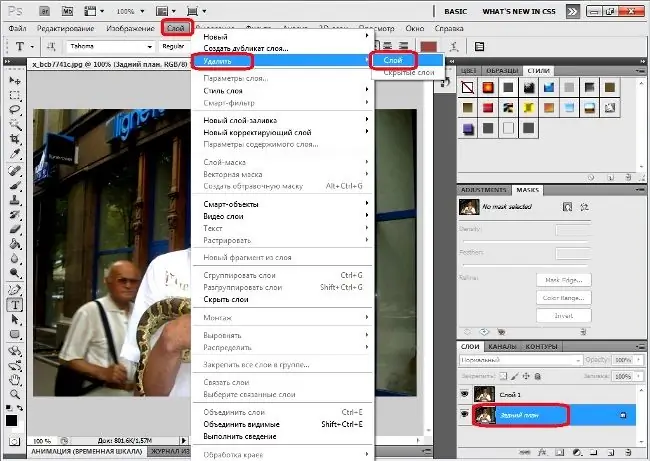
Langkah 4
Pilih alat Pemadam / E (Pemadam) pada palet alat dan tetapkan ketebalan pemadam (bulu dalam piksel).
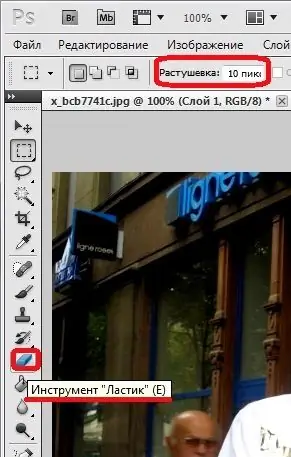
Langkah 5
Padamkan garis besar bersebelahan di bawah latar belakang dengan pemadam.

Langkah 6
Bersihkan latar belakang yang lain. Ini boleh dilakukan dengan pemadam. Lebih mudah memilih latar belakang dengan Polygonal Lasso Tool atau Quick Selection Tool / W, dan kemudian tekan butang Delete. Latar belakang asal dikeluarkan.
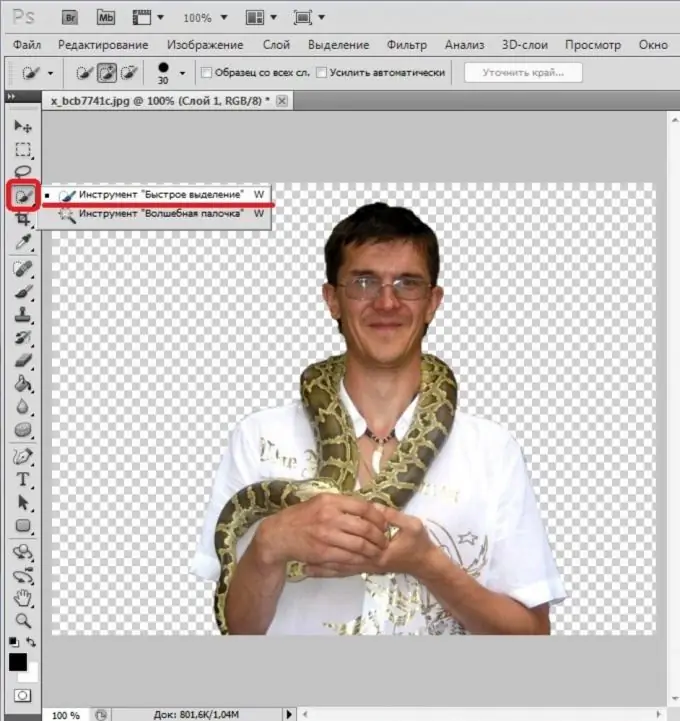
Langkah 7
Pilih gambar (Ctrl + A) dan salin (Ctrl + C).
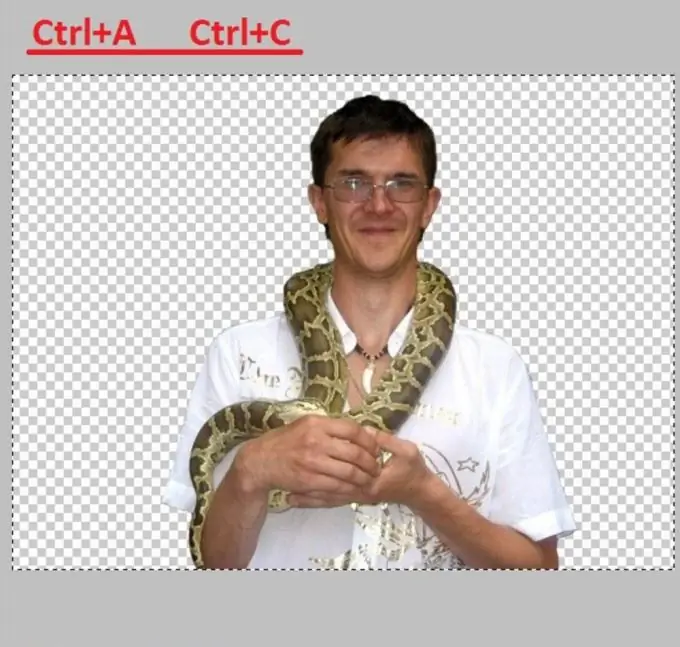
Langkah 8
Sekarang buka gambar dengan latar belakang baru.

Langkah 9
Pindahkan pilihan yang disalin ke latar belakang: Ctrl + V. Dalam kes ini, gambar yang dimasukkan akan berukuran lebih kecil atau lebih besar dibandingkan dengan latar belakang yang dipilih.

Langkah 10
Untuk membetulkan ukuran gambar, anda perlu melakukan "Transform" menggunakan kekunci pintas Ctrl + T (atau menu "Edit"> item "Transform"> perintah "Skala"). Pada masa yang sama, kawasan segi empat akan muncul di sekitar objek yang dipilih, yang dapat diubah - diregangkan, disempit atau dibalik. Untuk melakukan ini, seret petak di kawasan segi empat tepat dengan butang tetikus kiri. Untuk mengekalkan bahagian objek semasa penskalaan, anda perlu menekan kekunci Shift sambil mengubah perkadaran.

Langkah 11
Kolaj foto anda hampir siap. Tetap mengaburkan garis besar gambar yang ditampal sehingga lebih sesuai dengan latar belakang (lebih lembut).

Langkah 12
Untuk melakukan ini, pilih alat "Blur" pada palet alat dan seret dengan tetikus. Sekiranya perlu, sesuaikan ukurannya (ketebalan) pada bar alat alat aktif (di bawah menu utama). Kemudian, sambil menahan butang tetikus kiri, seret alat di sepanjang garis besar siluet.
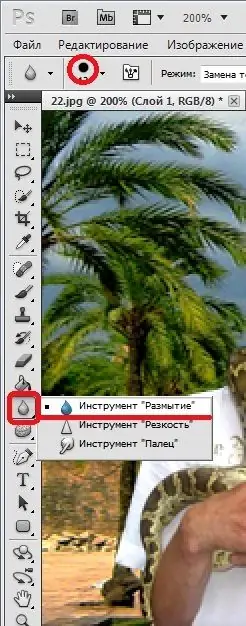
Langkah 13
Foto baru sudah siap.






